高柳@excelive
第1部 exceliveクラウドの世界
認証キー等の情報 ※共用なので混信します!
認証キー
rlJeho7ffT-xG_SqMvsyUA.NghVqFivhvp8iidRx8Q8
送信APIトークン
TdNYUcTdZCukpYj9yXXKog.FpRFUc8Ad32cEy1r
送信URLの例
Googleフォームを使った送信
送信GoogleフォームURL
https://docs.google.com/forms/d/e/1FAIpQLSfMqL0wg4Wis-KTBaGuotrD_iHYoLg56CHQvrJr2SzG8r7IeQ/viewform
使っているGASのコード
| 1 2 3 4 5 6 7 8 9 10 11 12 13 14 15 16 17 18 | const CONST_URL = 'https://api.exce.live/sendmsg?token=TdNYUcTdZCukpYj9yXXKog.FpRFUc8Ad32cEy1r'; function sendExcelive(e) { var cell = e.range; var sheet = cell.getSheet(); var row = cell.getRow(); var シート名 = sheet.getRange(row,2).getValue(); var メッセージ = sheet.getRange(row,3).getValue(); var url = CONST_URL + '&sheet=' + シート名 + '&msg=' + メッセージ; Logger.log(url); var data = UrlFetchApp.fetch(url).getContentText(); Logger.log(data) } |
フォーム集計先のGoogleスプレッドシートのAppScriptに上記コードを記述し、「トリガー」で呼び出すように設定
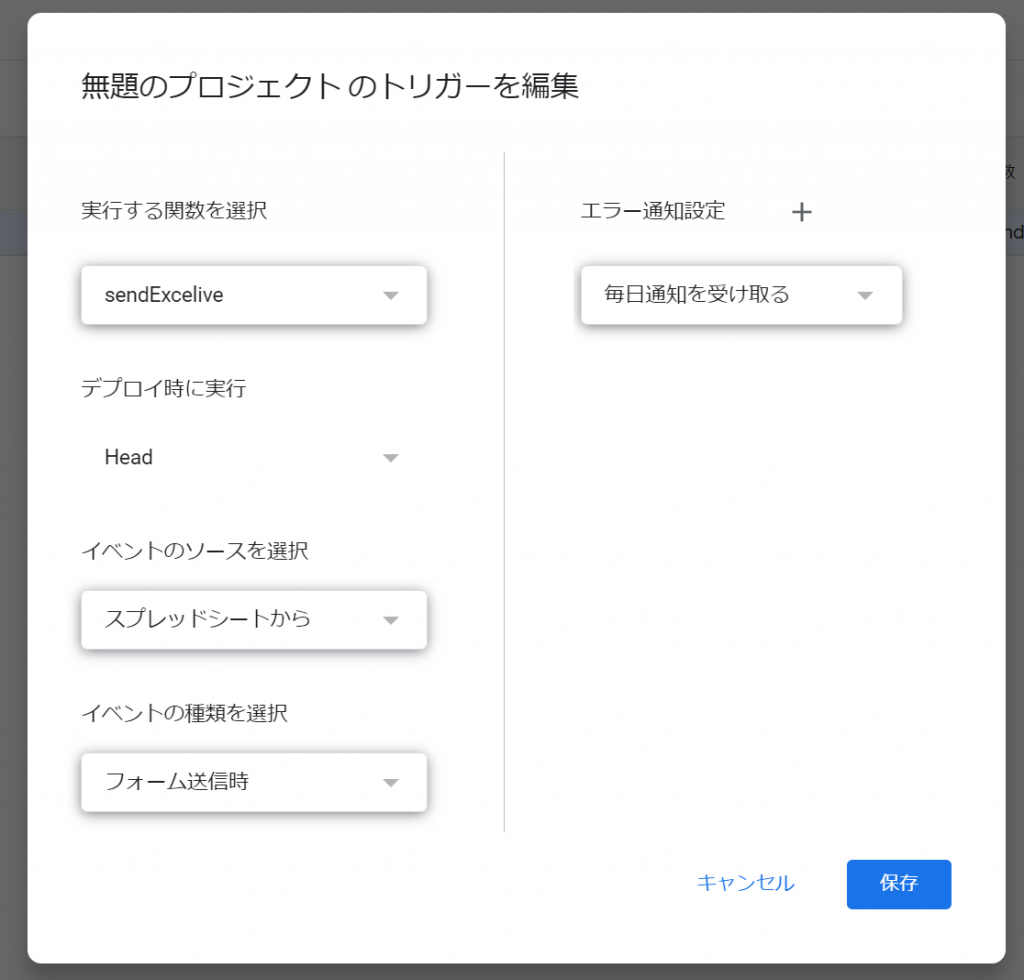
その他、関連情報へのリンク
excelive インストール
「挿入」「アドインを入手」から「excelive」で検索
excelive 公式トップ
exceliveアカウント作成
exceliveチュートリアル
exceliveデモ feat. いき As Variant(@aero_iko) and 渡り鳥@VBAid(@m_wataridori)
Access 2016 runtime
https://www.microsoft.com/ja-jp/download/details.aspx?id=50040
QRコードを簡単に使う方法
- 「開発」「挿入」「コントロールの選択」「Microsoft BarCode Cntorol 16.0」 ※要Access
- プロパティでStyleを11にして、LinkedCellを設定
エクセルで作ったグラフをパワポで使うためのHowTo
- 「ホーム」「貼り付け▼」の▼をクリックし、「リンク貼り付け」として貼り付け
- グラフにアニメーション(「アニメーション」「OLEアクションの動作」)を設定する。「編集」でも「開く」でもどちらでもよい。
- アニメーションの開始タイミングを「直前の動作と同じ」とし、スライド開始時にOLEアクションが発生するようにする
第2部 良い子は真似しないほうがいいExcelマクロ事例の世界
事例① 学校宛名印刷ツール
ダウンロード
このリンクをクリックしてください。
VBAプロジェクトパスワード
excelive_cloud_is_so_C00l!
事例②~⑤ は、大人の事情により当日、お見せするだけ(^^;
【注】事例はすべて当社が作成したエクセルマクロです。他者様が作成したマクロの誹謗中傷ではありません。
【おまけ】本日のご参加特典
3/5(土)~3/6(日)の2日間限定、exceliveアカウントを新規作成された方と、すでにアカウントお持ちの方で一度でもご使用になられた方に、 1日当り送信上限 499回に拡大させていただきます! (これからずっと、サービスが続く限り永久に)
この機会にぜひ、ご自身のアカウントを作成して、いろいろ試してみてください。
